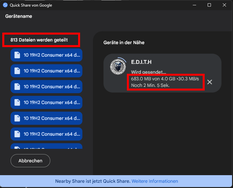K
Klaus986
Dauer-User
- 1.578
@henrik2000
Diese App aufs Handy: WiFi FTP Server – Apps bei Google Play
Diese App auf den PC: Download FileZilla Client for Windows (64bit x86)
Wifi FTP Server starten, Einstellungen öffnen und Benutzernamen/Passwort festlegen oder leer lassen, um es zu deaktivieren. Nun am PC Filezilla Client starten. Dann bei Filezilla diese Felder ausfüllen

deren Infos du aus Wifi FTP Server ablesen kannst
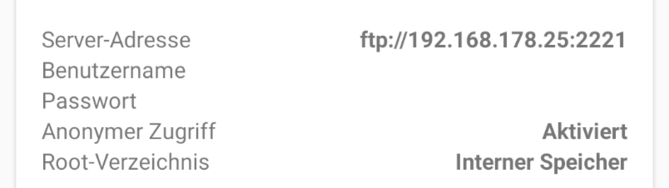
Bsp.:
Server: 192.168.178.25
Port: 2221
Benutzername/Passwort wären in diesem Beispiel leer.
Dann auf verbinden drücken und die Dateien vom rechten Dateibrowser (Handy) auf den linken (PC) ziehen. Fertig.
Diese App aufs Handy: WiFi FTP Server – Apps bei Google Play
Diese App auf den PC: Download FileZilla Client for Windows (64bit x86)
Wifi FTP Server starten, Einstellungen öffnen und Benutzernamen/Passwort festlegen oder leer lassen, um es zu deaktivieren. Nun am PC Filezilla Client starten. Dann bei Filezilla diese Felder ausfüllen

deren Infos du aus Wifi FTP Server ablesen kannst
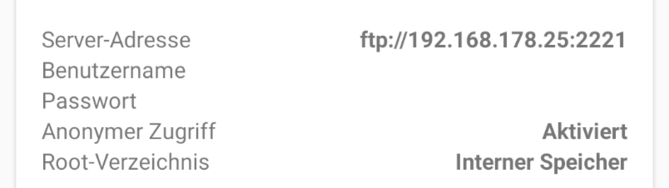
Bsp.:
Server: 192.168.178.25
Port: 2221
Benutzername/Passwort wären in diesem Beispiel leer.
Dann auf verbinden drücken und die Dateien vom rechten Dateibrowser (Handy) auf den linken (PC) ziehen. Fertig.